아이폰 유튜브 프리미엄 pip 모드 작은화면 설정방법

안녕하세요. IT 테크 전문가 신남입니다. 이번 글은 아이폰 유튜브 프리미엄 pip 모드 작은화면 설정 방법에 대해 준비해 봤는데요.
예전에는 유튜브를 볼 때마다 나오는 광고로 인해 스트레스를 받았는데, 프리미엄을 가입하고 난 뒤부턴 광고가 전혀 나오지 않으니 상당히 편리하더라고요.
특히, 갤럭시가 아닌 아이폰 같은 경우 유튜브 프리미엄 구독을 하지 않으면 pip 화면으로 설정할 수 없어 iphone 유저라면 가입하는 것을 권장 드리거든요.
단순 가입만 한다고 해서, 아이폰 프리미엄 작은화면 시청을 할 수 있는 건 아니고요. 몇 가지 세팅을 해야 해 어떻게 하면 할 수 있는지 이번 글에서 알기 쉽게 이야기해 드리도록 하겠습니다.
아이폰 화면 속화 면 체크하기
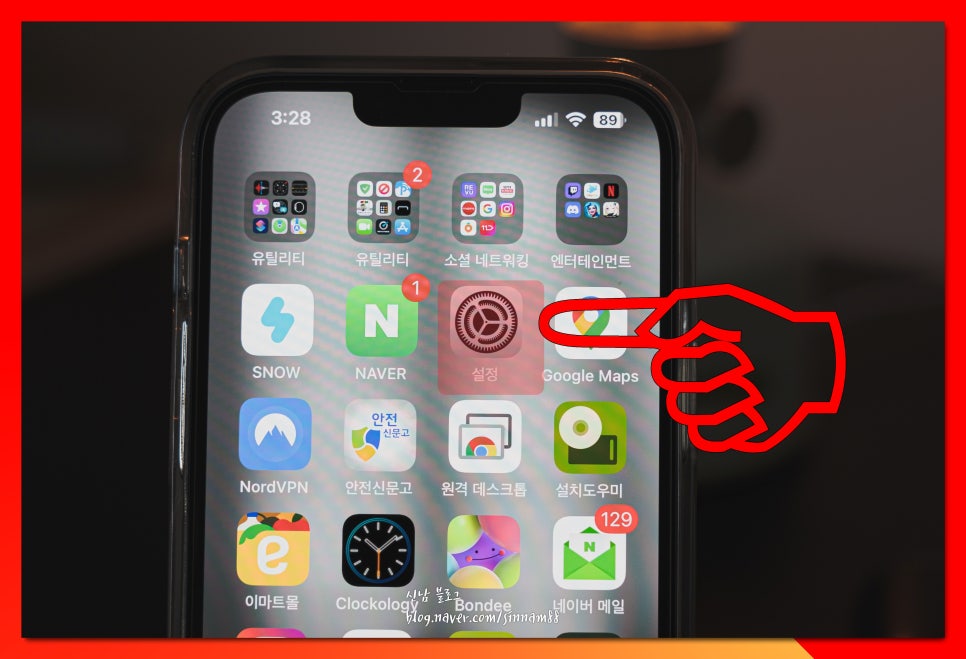
1. 일단 기본적으로 iphone <설정>에서 <화면 속 화면>이라는 작은 화면으로 볼 수 있도록 만들어주는 pip 모드를 on 해주셔야 합니다.
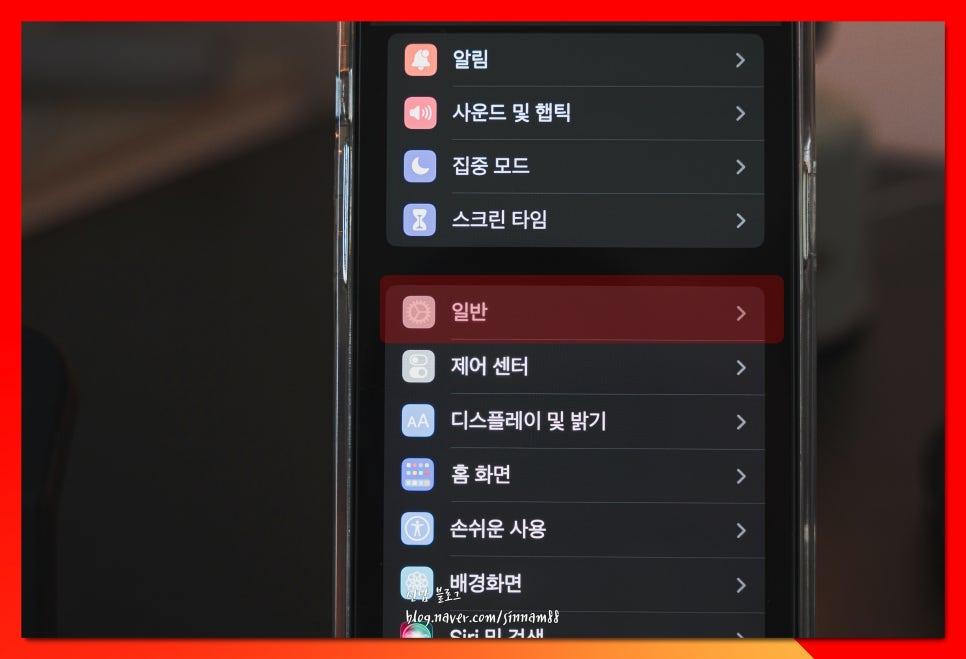
2. 목록 중 톱니바퀴 모양 아이콘인 <일반>을 찾아 실행해 주세요.
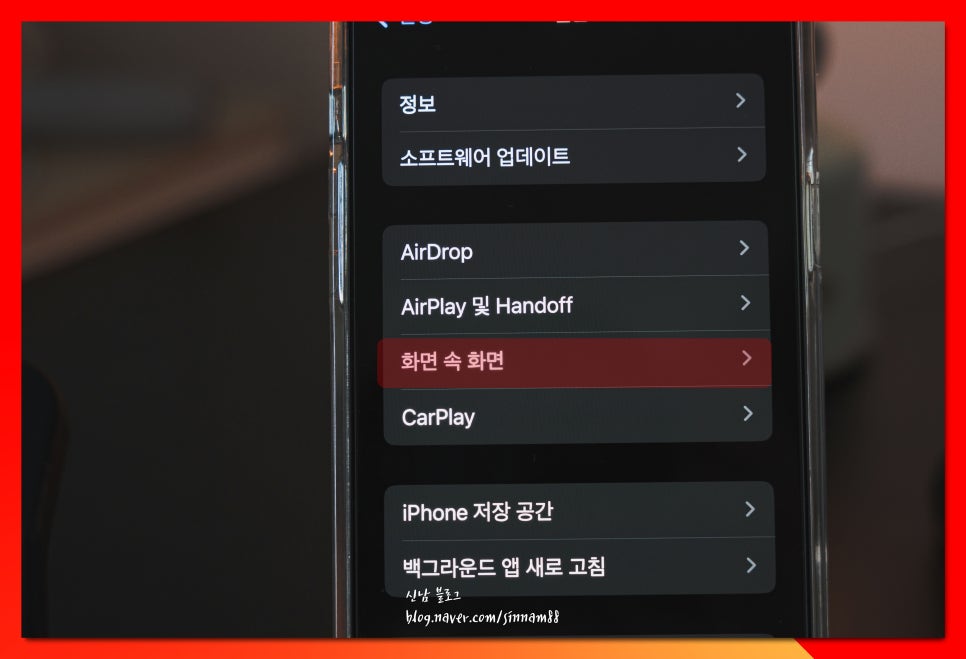
3. <화면 속 화면>을 체크해 줍니다.
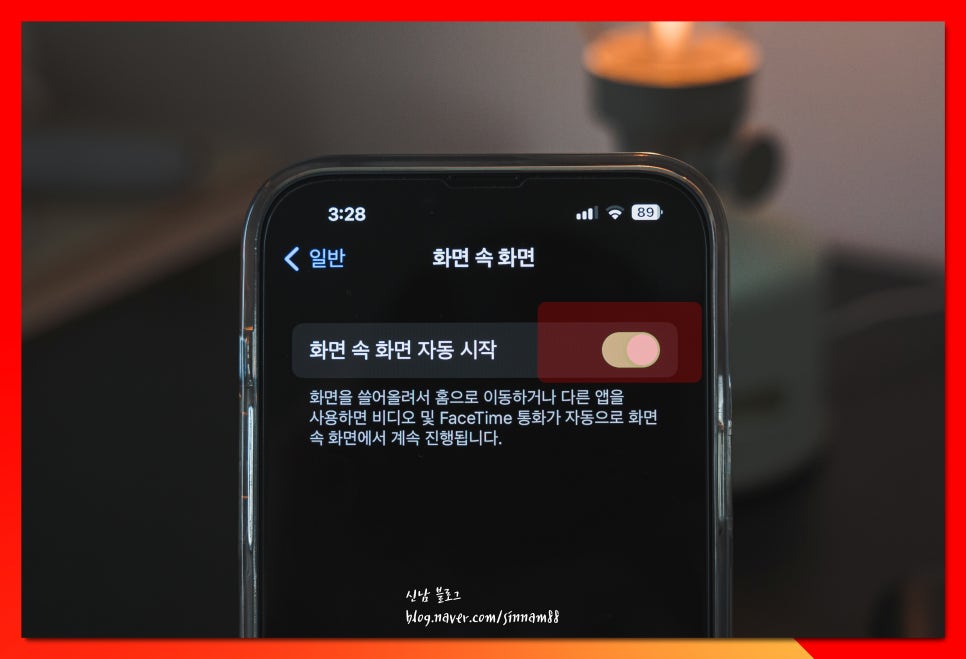
4. 화면을 쓸어올려 홈으로 이동을 할 때 혹은 다른 앱을 사용하면 비디오와 페이스타임 등이 자동으로 작게 만들어져, 계속 실행된다는 안내가 적혀있습니다. 클릭하여 on 해주세요.
유튜브 프리미엄 pip 아이폰 설정

1. 세팅을 위해 <youtube>앱을 실행해 줍니다.
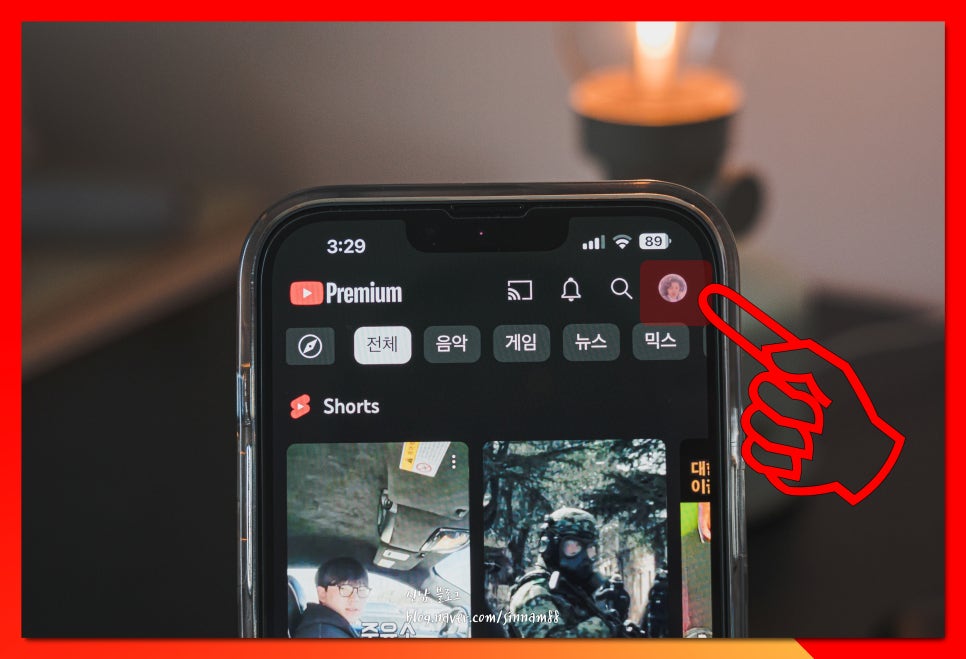
2. 우측 상단 <자신의 프로필>선택해 주세요.
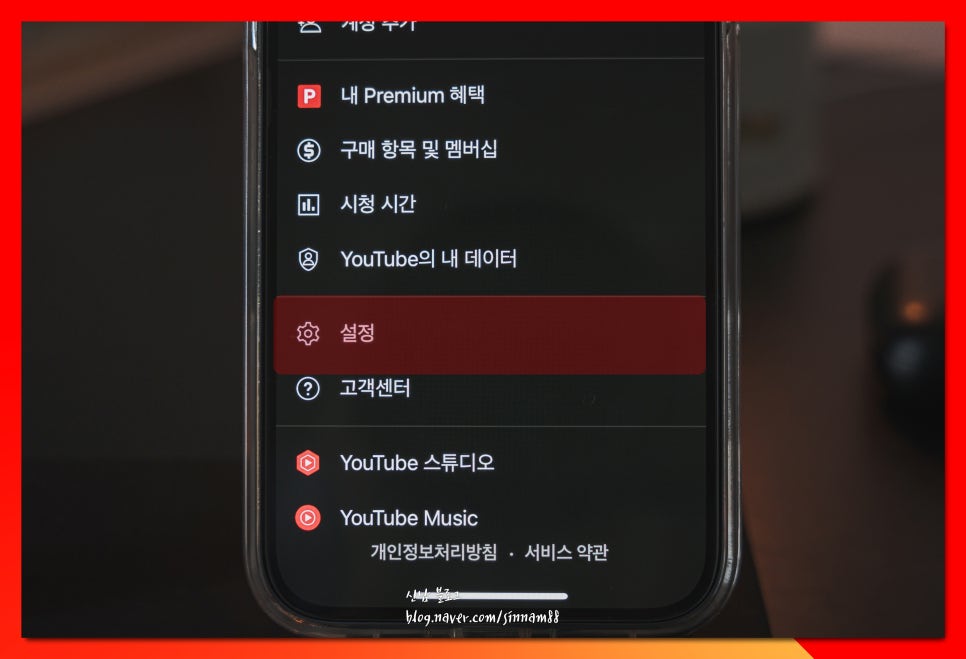
3. 메뉴 중 <설정>을 찾아 선택합니다.
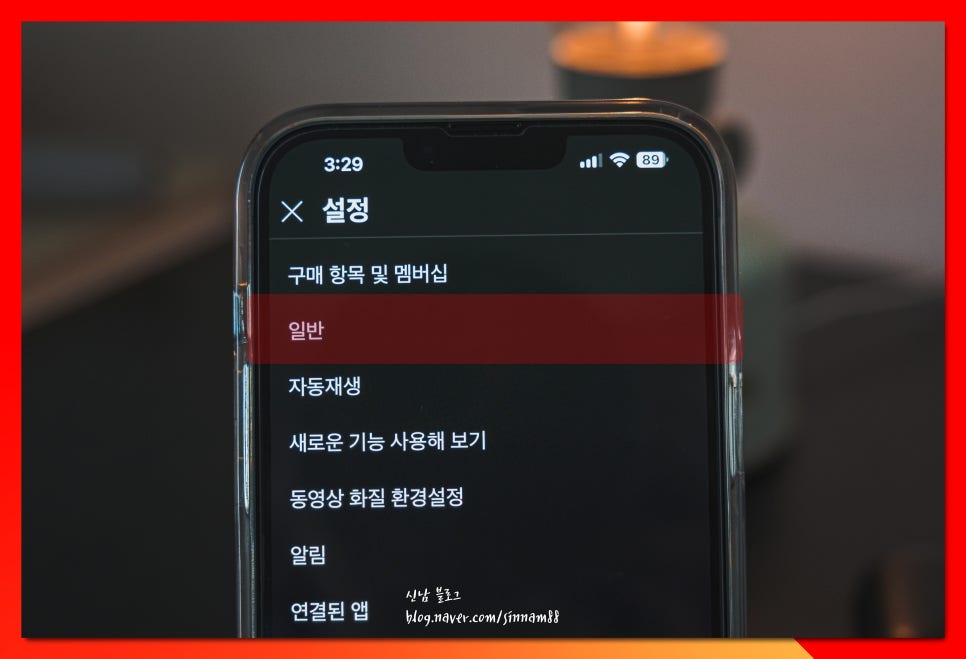
4. <일반>항목을 클릭해 주세요.
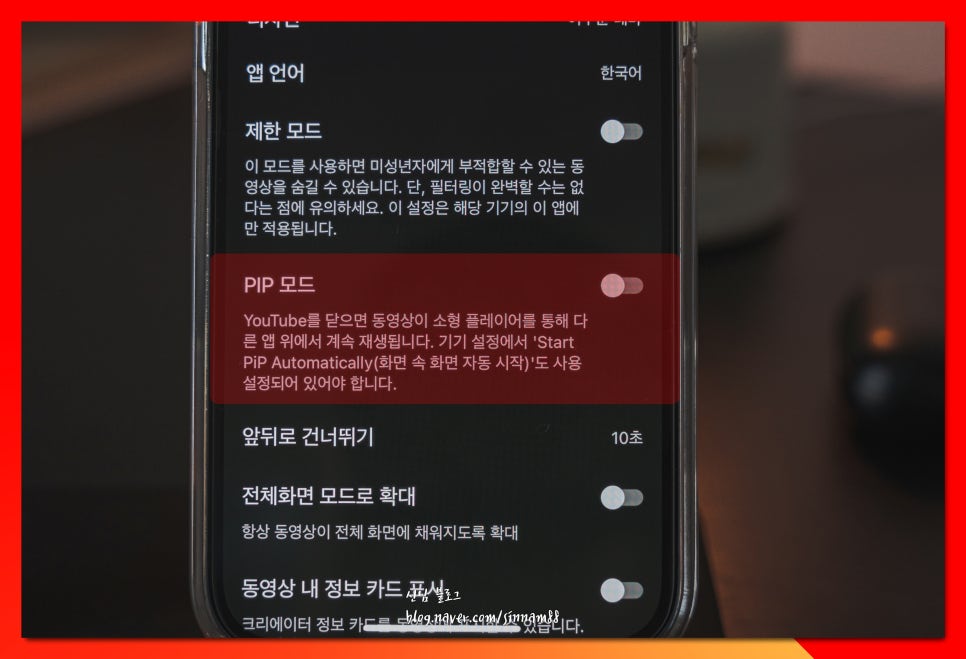
5. 아이폰 유튜브 프리미엄 작은 화면이라는 명칭으로 따로 존재하진 않고요. pip 모드 라고 해서, 유튜브를 닫으면 동영상이 소형 플레이어로 전환이 되며, 다른 앱 위에 계속 재생이 된다는 안내가 적혀있거든요.
기기 설정에서 앞서 설정해놓은 <작은 화면 속 화면>이 체크가 되어 있어야 사용 가능하다고 안내가 됩니다. 이점 참고하시면 도움이 되겠죠?
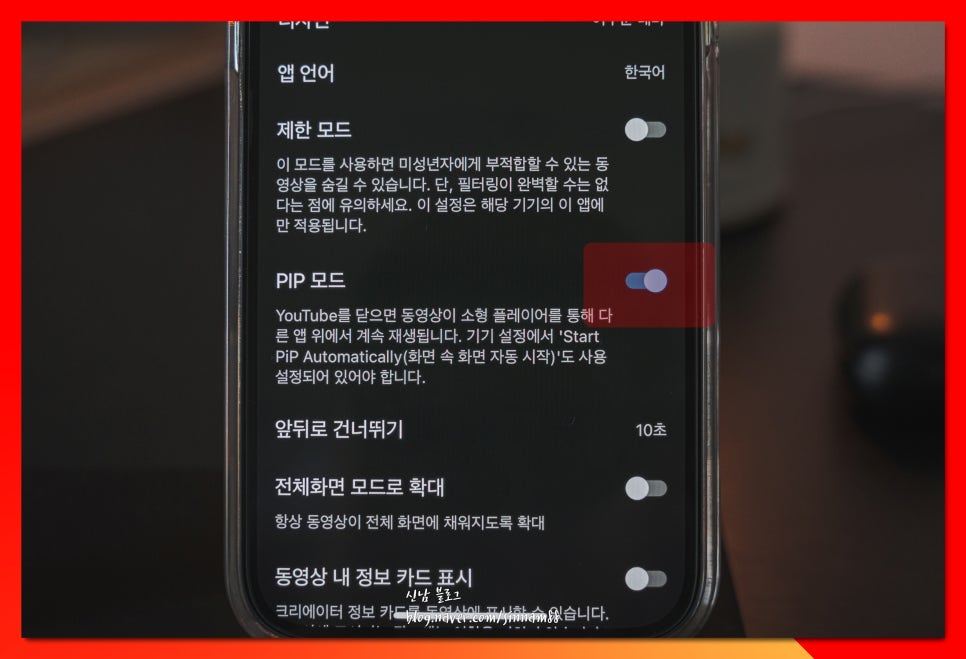
6. 파란색 체크로 변경이 되면 완료이고요. 여기에 추가적으로 백그라운드까지 세팅하시면 완벽하거든요.
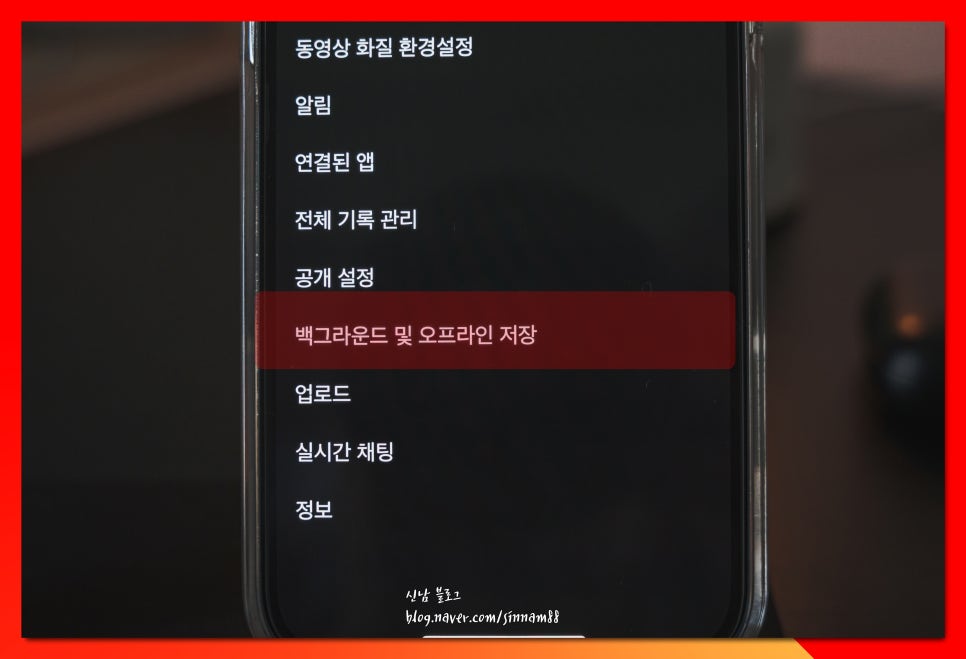
7. 유튜브 설정 <일반>에서 똑같이 적용이 가능한 항목으로 화면이 off 되어 있는 상태라고 할지라도, 소리가 계속 들리도록 만드는 기능입니다.
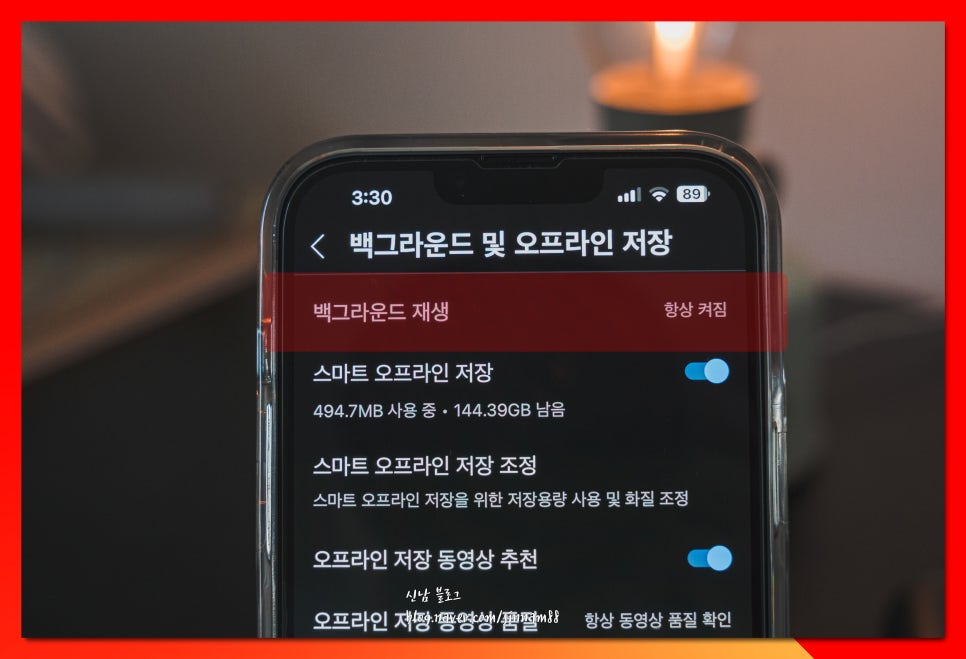
8. 가장 상단에 <재생> <항상 켜짐>이 되어있으면 완료이고요. off 할 때는 클릭하여 <끔>으로 변경하시면 됩니다.
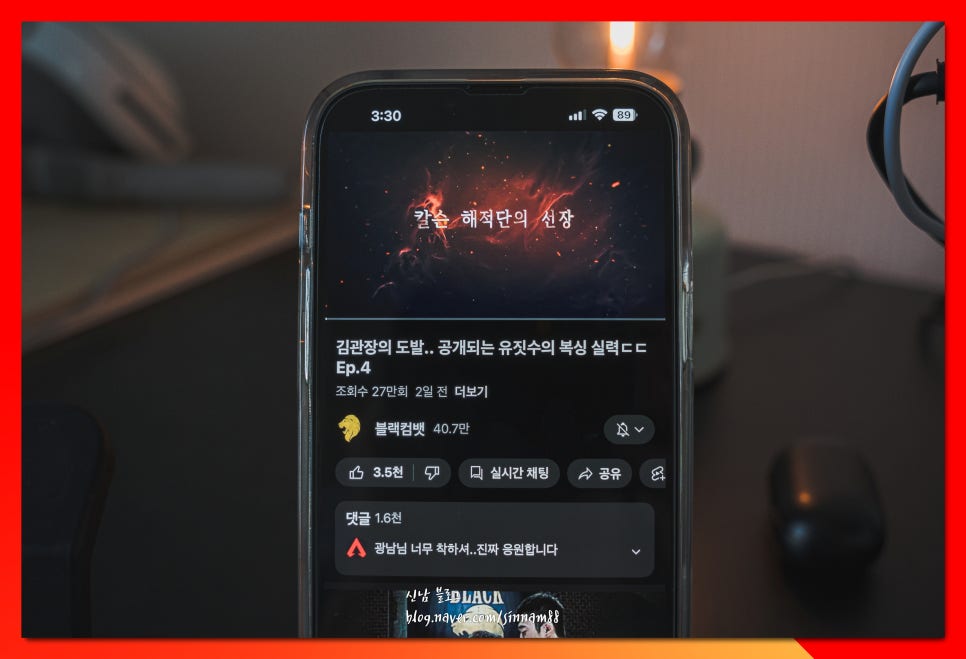
9. 정상적으로 적용이 되었는지 확인하기 위해 아무 영상이나 틀어봤습니다.
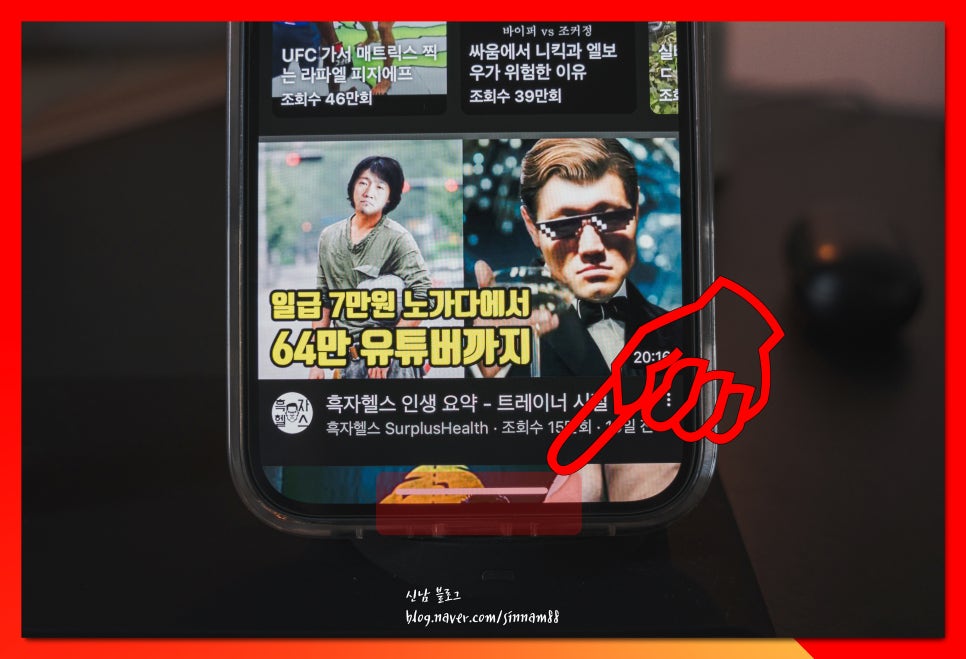
10. 하단 길쭉한 바를 위로 끌어올리면 자동으로 <아이폰 유튜브 pip 모드>실행이 되며 작은 화면으로 변경되거든요.
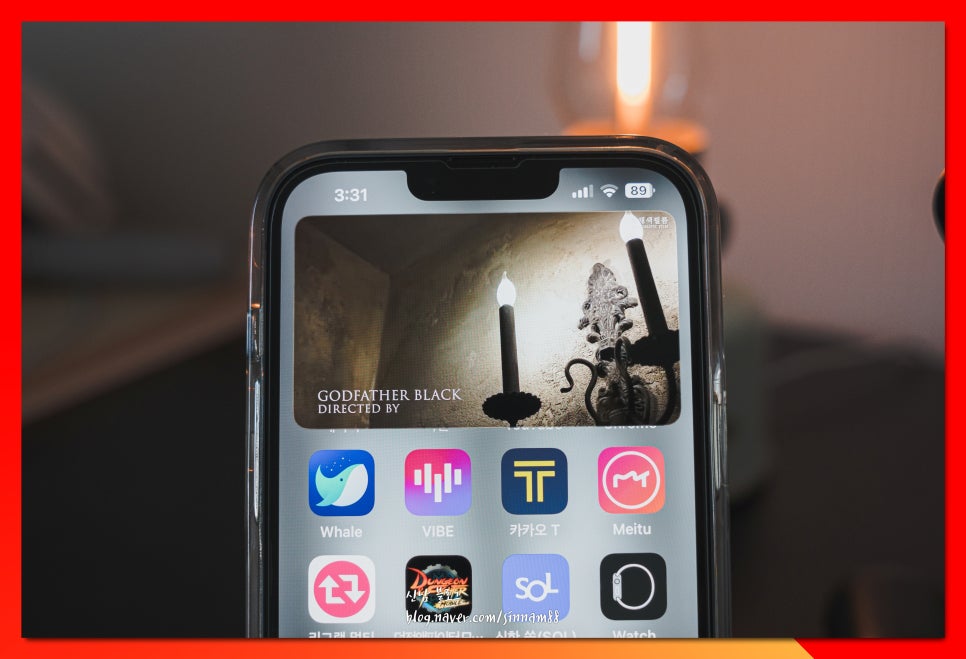
11. 이렇게 그냥 시청할 수도 있고요. 화면을 손가락으로 잡고 벽 쪽으로 이동시키면 <숨기기>기능이 적용되어, 안 보이는 상태가 됩니다.
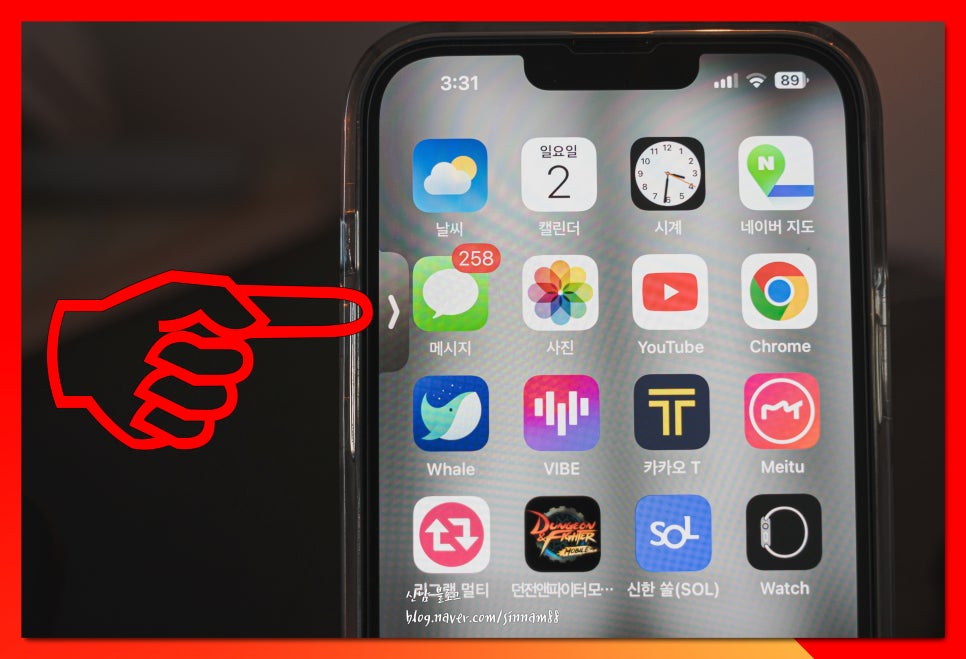
12. 이렇게, 세팅 시에 인터넷을 하거나, 인스타, 페이스북, 카톡 등을 할 때에 화면을 가리지 않아 편하게 이용할 수 있습니다.
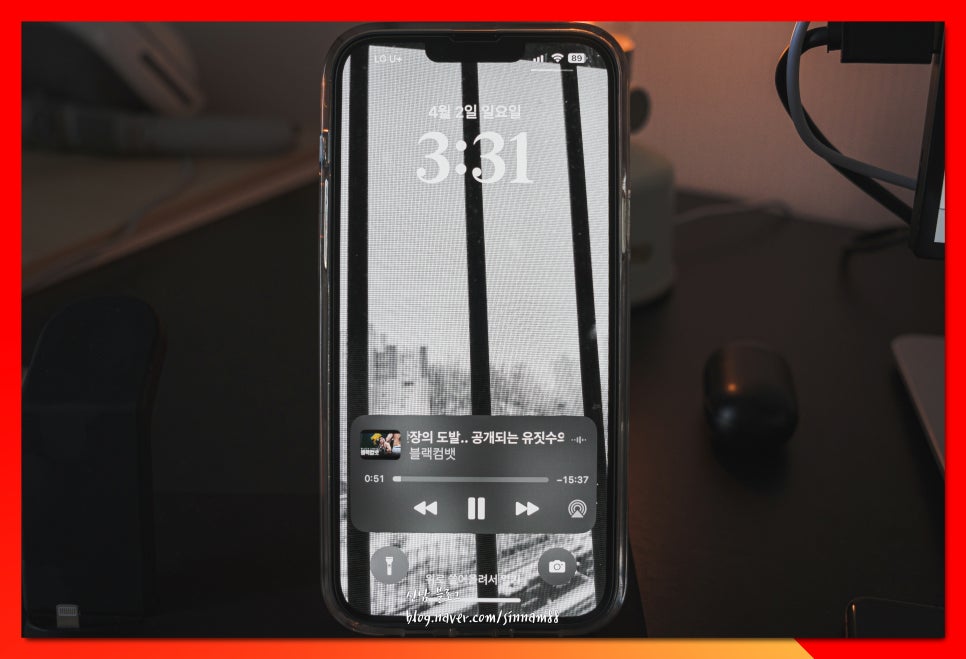
13. 완전 화면을 off 후 다시 켜면, 백그라운드 설정이 되어 계속 재생이 됩니다. 다음 영상으로 넘길 수도 있고, 재생 및 정지를 할 수 있으니 기능을 이용해 보시길 바랄게요.
이렇게, 어떻게 하면 아이폰 유튜브 프리미엄 pip 모드 작은화면 설정을 할 수 있는지 모든 방법을 알려드려봤는데요.
헷갈리지 않도록 하나씩 설명해 드려봤는데, 혹시라도 잘 모르겠다 어렵다 하신다면, 위의 영상을 참고하시길 바랄게요.
이 밖에 프리미엄을 가입하지 않고도 유튜브 pip 모드를 하고 싶다 할 땐 아래 글을 따라 하시면 도움이 되실 거예요.


안녕하세요. IT전문가 신남 입니다. 제가 iphone을 사용한 지도 벌써 10여 년이 훌쩍 지난 것 같은데요. ...
blog.korea-iphone.com